גלה מה עבד עבור משתמשי Xbox אחרים
- למרות שהוא עבר שדרוגים משמעותיים ונראה מלוטש למדי, משתמשים רבים עדיין מגלים שאפליקציית ה-Xbox לא מורידה משחקים ב-Windows 11.
- הבעיה מתעוררת בדרך כלל עקב הגדרות רשת שגויות או בעיות באפליקציית Xbox ושירותים קשורים.
- כדי לתקן דברים, שנה את הגדרות הרשת, הגדר ג: כונן כמיקום ההתקנה, או התקן מחדש את שירותי המשחקים, בין שאר הפתרונות.
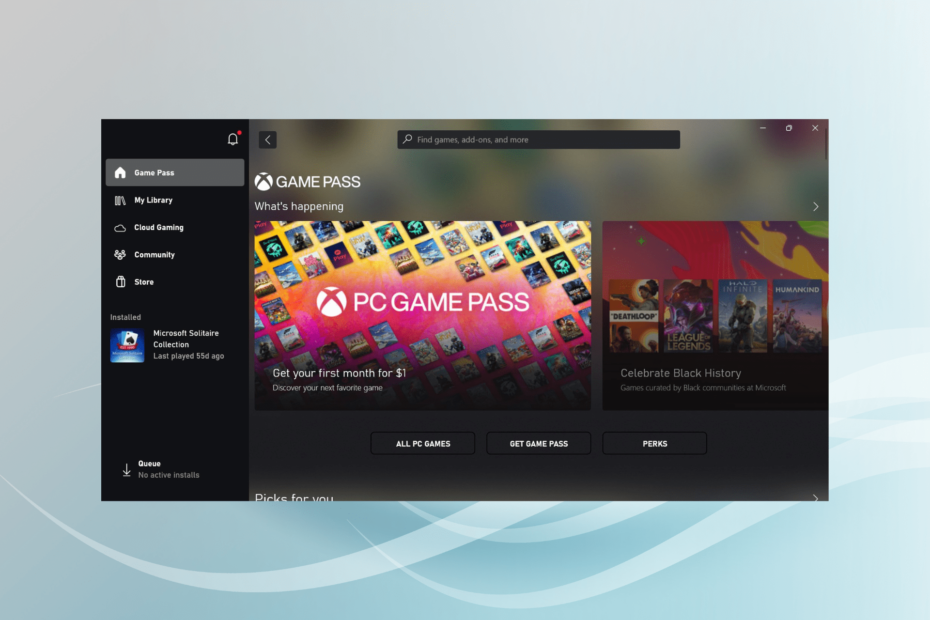
איקסהתקן על ידי לחיצה על הורד את הקובץ
כלי זה מתקן שגיאות מחשב נפוצות על ידי החלפת קבצי המערכת הבעייתיים בגרסאות העבודה הראשוניות. זה גם מרחיק אותך משגיאות מערכת, BSoDs, ומתקן נזקים שנגרמו על ידי תוכנות זדוניות ווירוסים. תקן בעיות במחשב והסר נזק לווירוסים כעת ב-3 שלבים פשוטים:
- הורד והתקן את Fortect במחשב האישי שלך.
- הפעל את הכלי ו התחל לסרוק כדי למצוא קבצים שבורים שגורמים לבעיות.
- לחץ לחיצה ימנית על התחל תיקון כדי לתקן בעיות המשפיעות על האבטחה והביצועים של המחשב שלך.
- Fortect הורד על ידי 0 הקוראים החודש.
ל-Xbox יש אוסף גדול של משחקים, ועם מותג משחקי הווידאו הזמין במחשבי PC, משתמשים יכולים לשחק את הכותרים האהובים עליהם במחשבים. עם זאת, רבים דיווחו שאפליקציית ה-Xbox אינה מורידה משחקים ב-Windows 11, ובדרך כלל אחריה קוד שגיאה.
בעיות עם זה נפוצות, ולחלקן אפילו היו בעיה בהתקנת אפליקציית Xbox. ברגע שמשתמשים הצליחו לעקוף או לבטל בעיה זו, הופיעה בעיה אחרת, שנראה שהפחיתה את ההתלהבות שלהם. אז, בואו לגלות הכל על למה Xbox לא מוריד משחקים.
מדוע אפליקציית Xbox לא מורידה משחקים?
הנה כמה סיבות שאפליקציית ה-Xbox לא מורידה משחקים ב-Windows 11:
- הגדרות רשת שגויות: משתמשים רבים גילו שהגדרות הרשת שלהם הוגדרו בצורה שגויה, מה שהוביל לבעיה.
- בעיות בשירותי המשחקים: שירותי המשחקים הם קריטיים לתפקוד יעיל של אפליקציית ה-Xbox, ובעיות בה עלולות להוביל לכך שמשחקים לא יורדים ב-Windows 11.
- אפליקציות מתנגשות: אנטי וירוס או חומת אש של צד שלישי יכולים לחסום את הניסיונות ולהוות את הסיבה לכך לא יכול להוריד כלום.
מה אני יכול לעשות אם אפליקציית Xbox לא מורידה משחקים ב-Windows 11?
לפני שניגש לפתרונות המעט מורכבים, נסה תחילה את הפתרונות המהירים הבאים:
- עבור אל דף סטטוס Xbox הרשמי, ובדוק אם השרתים כולם עובדים כשורה. במקרה שהם מושבתים, המתן עד שהבעיה תיפתר, ולאחר מכן נסה להתקין את המשחק.
- ודא שיש לך מספיק אחסון במחשב. אם לא, לפנות שטח דיסק ב- Windows 11.
- היכנס מחדש לאפליקציית Xbox.
- עדכן את Windows 11 כמו גם את אפליקציית Xbox.
- לקבל VPN בחינם, הגדר אותו לפני שתתחיל להוריד את המשחק ולאחר מכן השבת אותו ברגע שההתקדמות עוברת מעבר לרמות הראשוניות.
- במקרה שיש לך אנטי וירוס של צד שלישי מותקן, השבת אותו וודא אם אתה יכול כעת להוריד משחקים מאפליקציית Xbox ב-Windows 11. אם כן, אנו ממליצים עליך להסיר את ההתקנה של התוכנית ולעבור ל- an אנטי וירוס יעיל של צד שלישי.
אם אף אחד לא עובד, עבור לתיקונים הרשומים הבאים.
1. שנה את הגדרות הרשת
- ללחוץ חלונות + ר לפתוח לָרוּץ, הקלד ncpa.cpl בשדה הטקסט, והקש להיכנס.
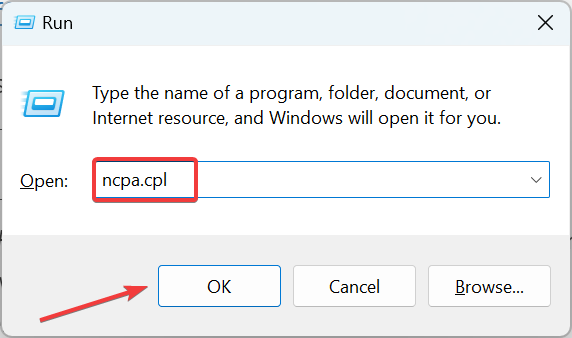
- לחץ לחיצה ימנית על מתאם הרשת הפעיל ובחר נכסים.
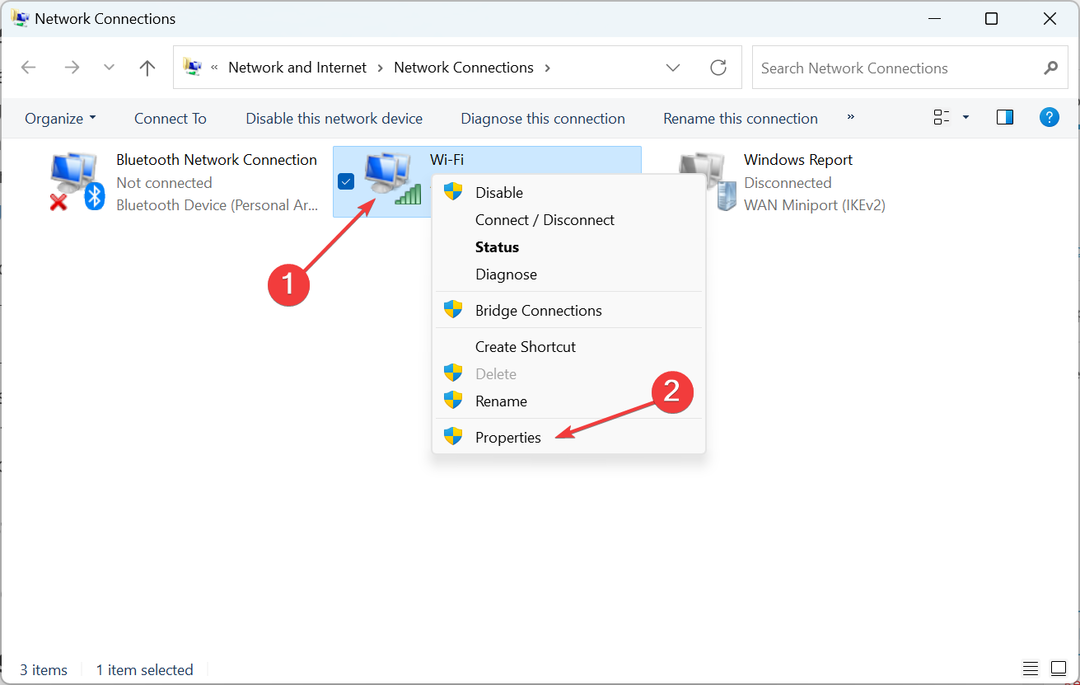
- בטל את הסימון בתיבת הסימון עבור פרוטוקול אינטרנט גרסה 6 (TCP/IPv6), ולחץ על בסדר כדי לשמור את השינויים.
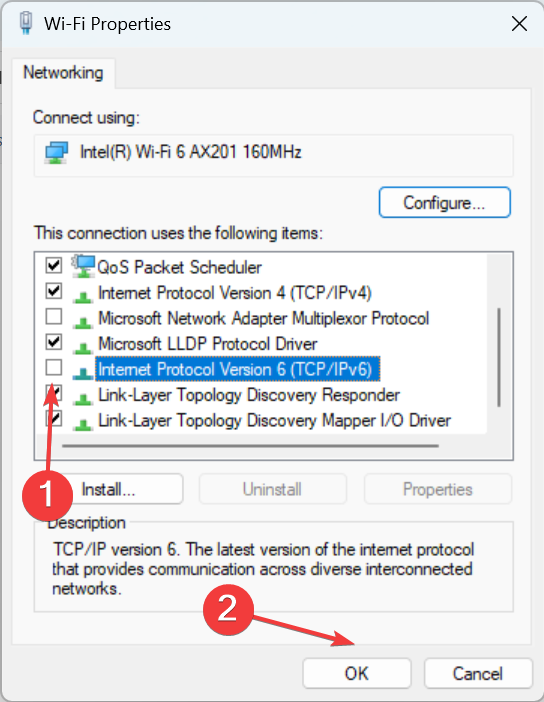
- כעת בדוק אם אתה יכול להוריד משחקים מאפליקציית Xbox. אם לא, פתח שוב את מאפייני הרשת, בחר פרוטוקול אינטרנט גרסה 4 (TCP/IPv4), ולחץ על נכסים לַחְצָן.
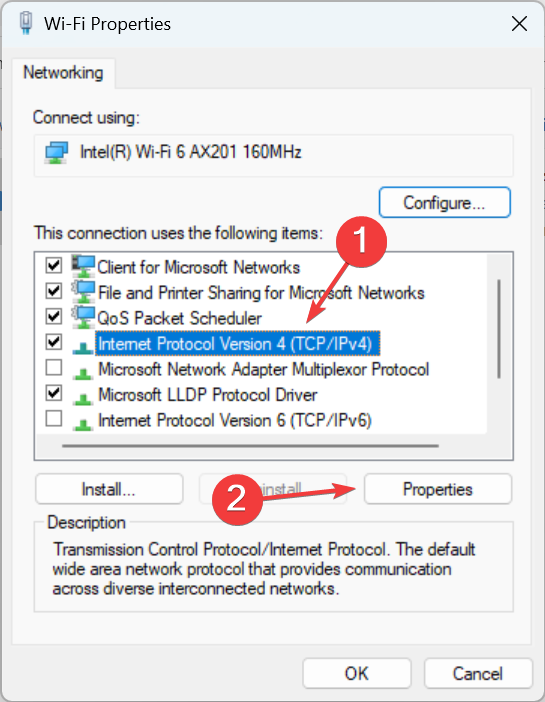
- בחר את השתמש בכתובות שרת ה-DNS הבאות אפשרות, הזן את הדברים הבאים בשדות ולחץ בסדר כדי לשמור את השינויים:
- שרת DNS מועדף: 8.8.8.8
-
שרת DNS חלופי: 8.8.4.4
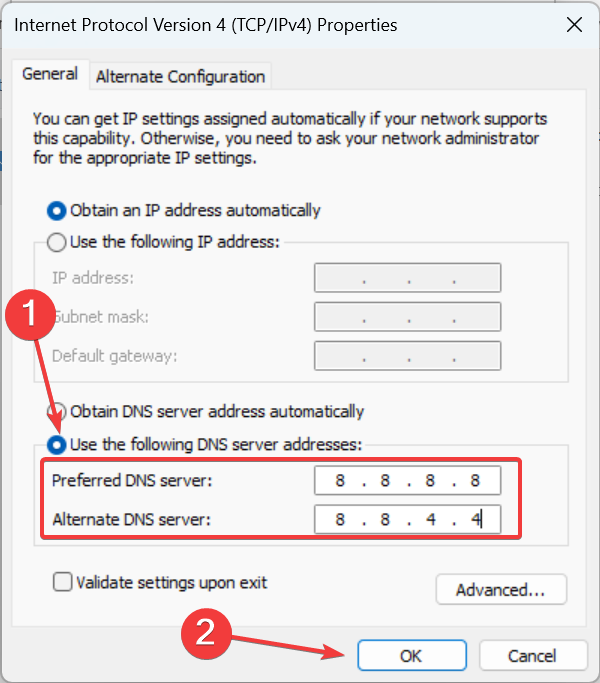
טיפ מומחה:
ממומן
קשה להתמודד עם כמה בעיות במחשב, במיוחד כשמדובר בקבצי מערכת ומאגרים חסרים או פגומים של Windows שלך.
הקפידו להשתמש בכלי ייעודי, כגון Fortect, אשר יסרוק ויחליף את הקבצים השבורים שלך בגרסאות הטריות שלהם מהמאגר שלו.
הגדרה מחדש של הגדרות הרשת עזרה להרבה משתמשים לתקן דברים כאשר אפליקציית Xbox לא מורידה משחקים ב-Windows 11. אז, נסה להשבית את IPv6 ולעבור לשרת ה-DNS של גוגל.
2. התקן מחדש את שירותי המשחקים
- ללחוץ חלונות + ר לפתוח לָרוּץ, הקלד פגז כוח, והכה Ctrl + מִשׁמֶרֶת + להיכנס.
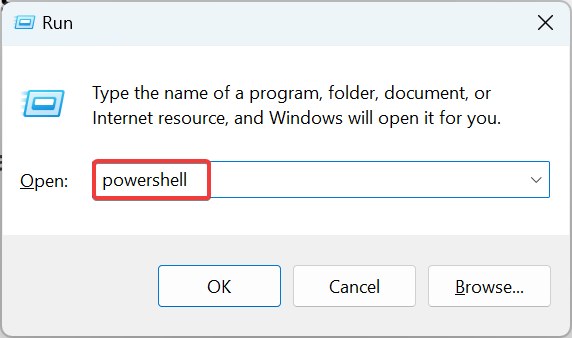
- נְקִישָׁה כן בתוך ה UAC מיידי.
- כעת, הדבק את הפקודה הבאה ולחץ להיכנס:
get-appxpackage Microsoft. שירותי משחקים | remove-Appxpackage –allusers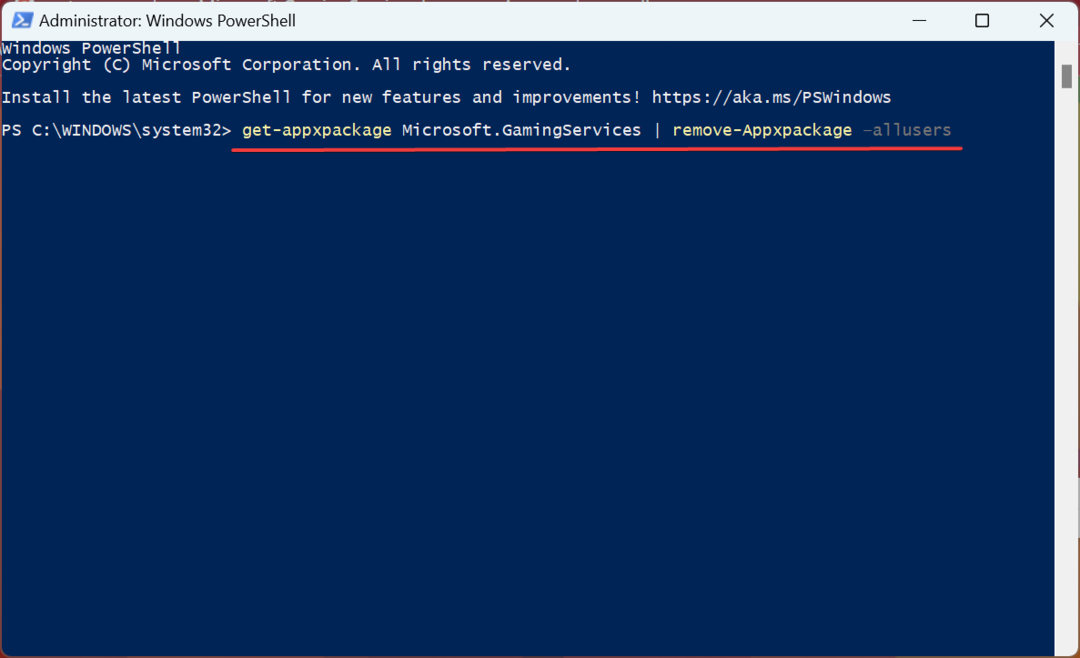
- לאחר מכן, בצע את הפקודה הבאה:
הפעל את ms-windows-store://pdp/?productid=9MWPM2CQNLHN - לבסוף, לחץ על לקבל לחצן כדי להתקין מחדש את שירותי משחקים.
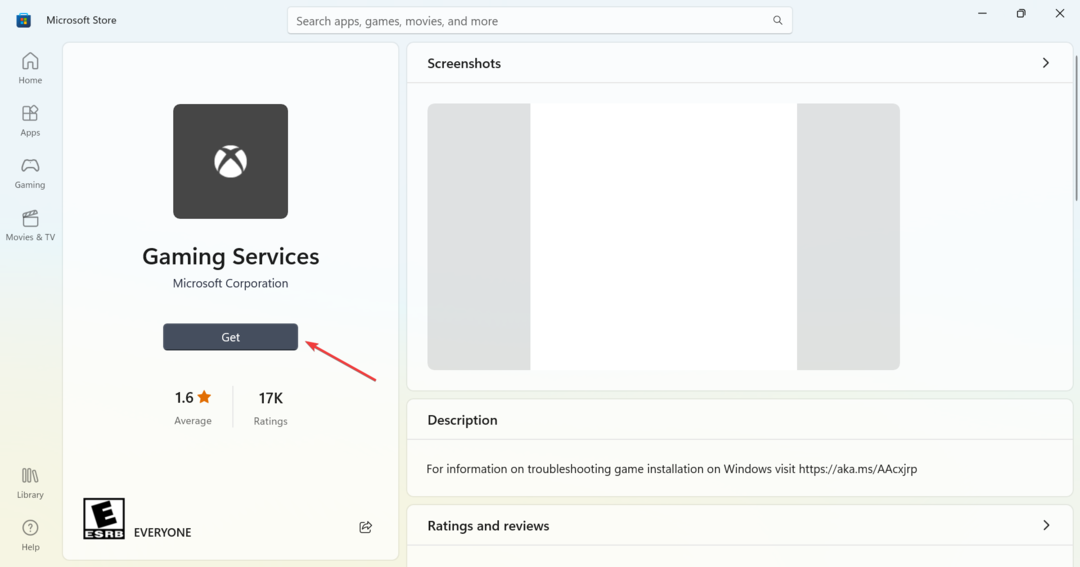
לעתים קרובות נמצא כי שירותי משחקים קשורים לבעיות המובילות לכך שאפליקציית ה-Xbox לא מורידה משחקים ב-Windows 11, והתקנה מחדש שלה בדרך כלל עושה את העבודה.
3. שנה את הגדרות הכניסה
- ללחוץ חלונות + אני לפתוח הגדרות, בחר חשבונות מחלונית הניווט ולאחר מכן לחץ על אפשרויות כניסה בצד ימין.
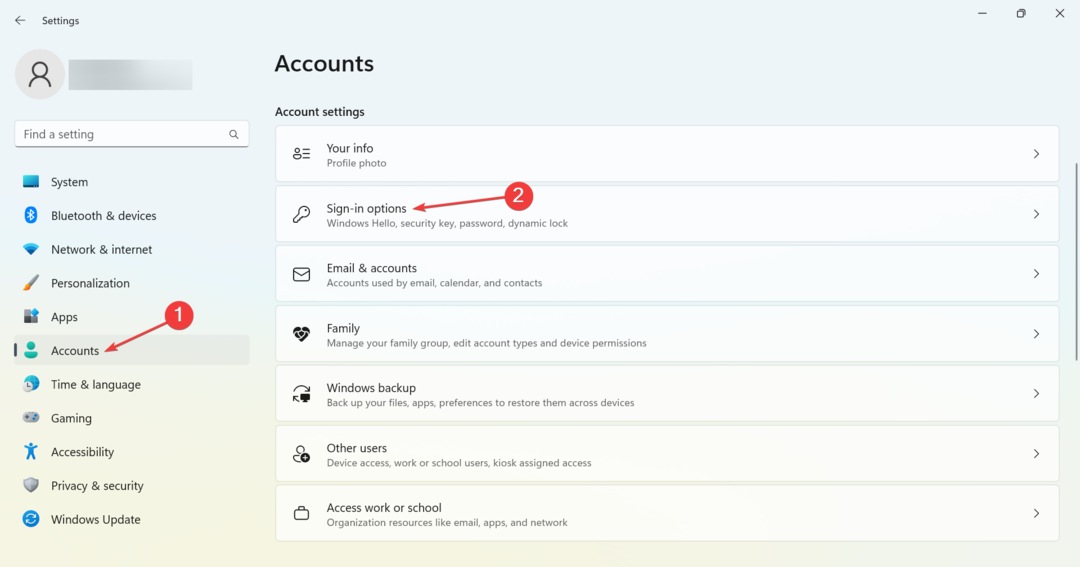
- כעת, השבת את המתג עבור השתמש בפרטי הכניסה שלי כדי לסיים אוטומטית את ההגדרה לאחר עדכון.
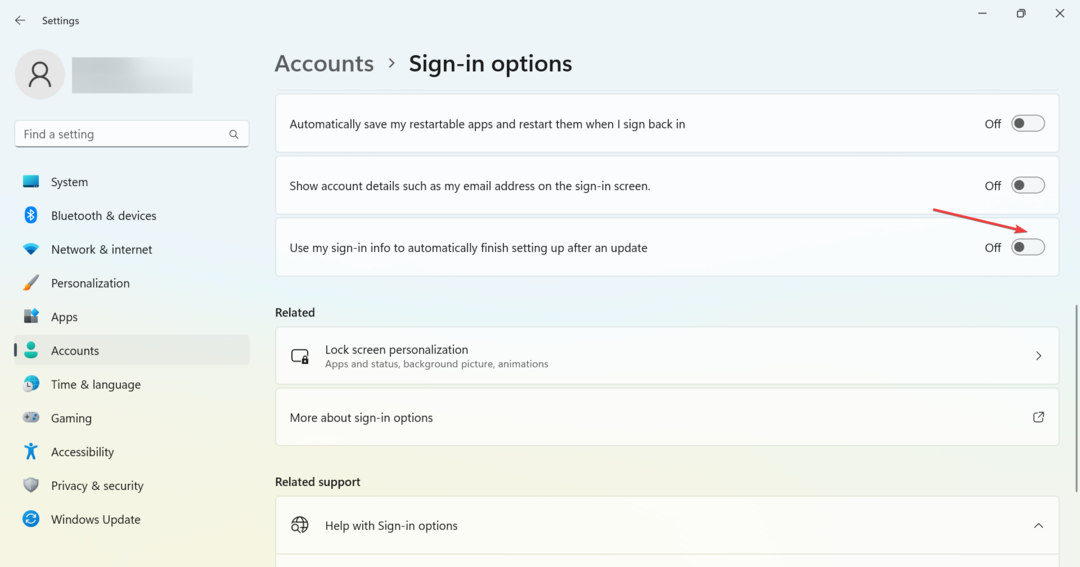
4. הגדר את כונן C: כמיקום ההתקנה
- פתח את ה אקס בוקס האפליקציה, לחץ על סמל הפרופיל בפינה השמאלית העליונה ובחר הגדרות.
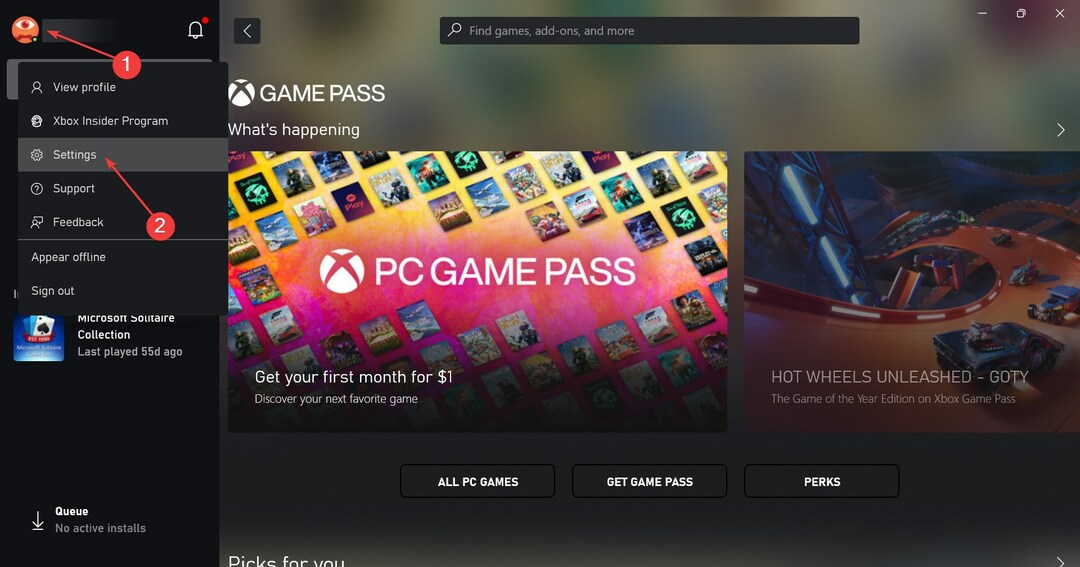
- עכשיו, פנה ל- כללי כרטיסיית, ומתחת ל- שנה את המקום שבו אפליקציה זו מתקינה משחקים כברירת מחדל בתפריט הנפתח, בחר את ג: נהיגה.
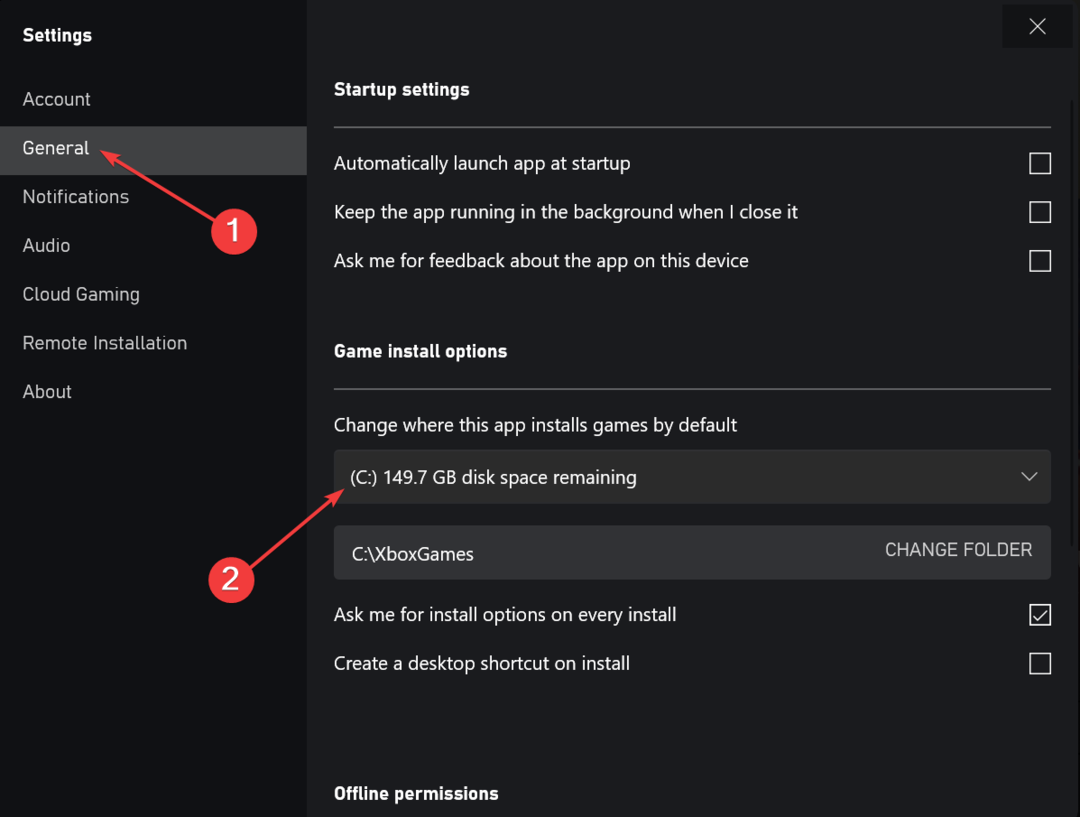
- לאחר שתסיים, הפעל מחדש את המחשב כדי שהשינויים ייכנסו לתוקף.
- תיקון: שולחן העבודה מתייחס למיקום שאינו זמין
- Net Helpmsg 2186: השירות אינו מגיב [תיקון]
5. הפעל את כל שירותי ה-Xbox
- ללחוץ חלונות + ס לפתוח לחפש, הקלד שירותים בשדה הטקסט, ולחץ על תוצאת החיפוש הרלוונטית.
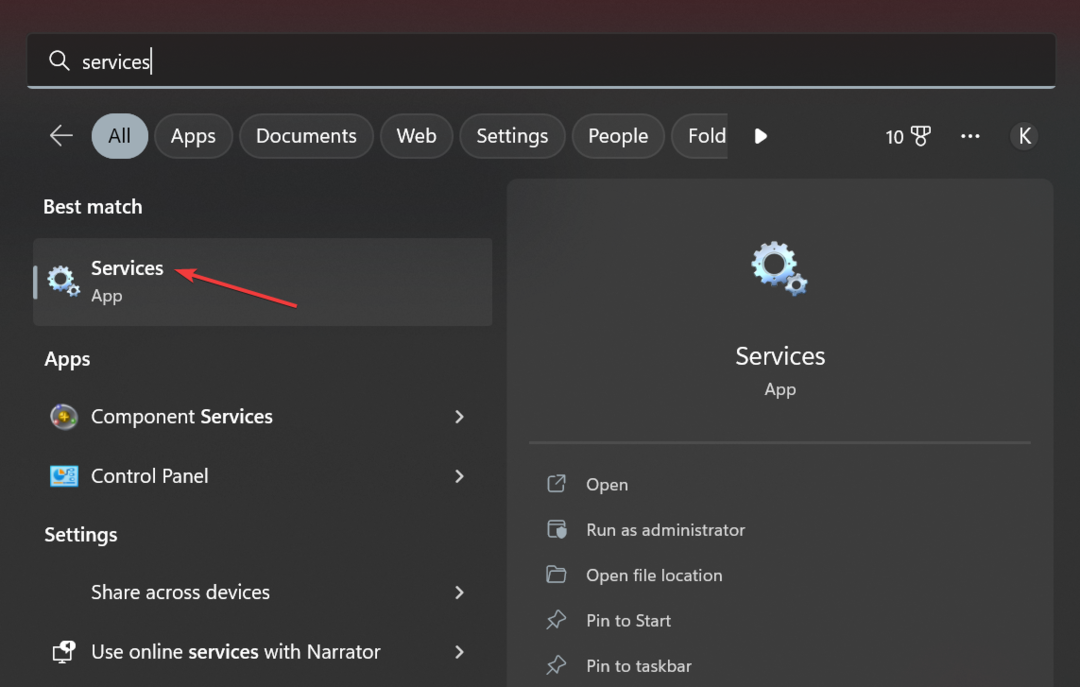
- גלול מטה ומצא את כל אקס בוקס שירותים. מכיוון שהשירותים מופיעים בסדר אלפביתי, כולם יהיו ביחד.
- לחץ לחיצה ימנית על השירות הראשון מהרשימה ובחר נכסים.
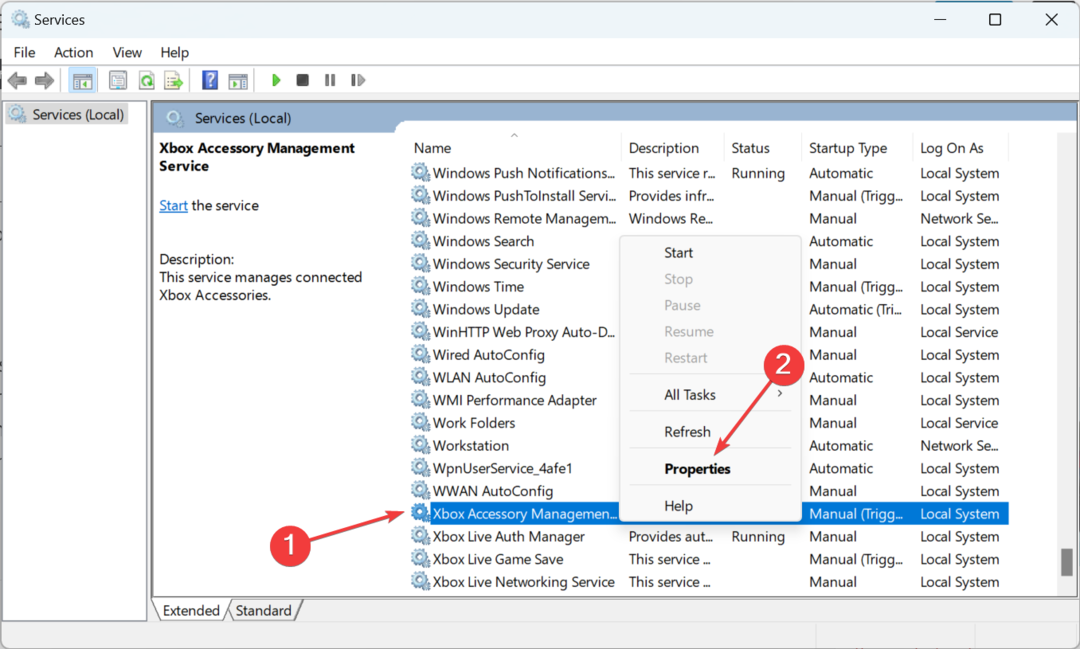
- בחר אוֹטוֹמָטִי מ ה סטארט - אפ הקלד תפריט נפתח, לחץ על הַתחָלָה כדי להפעיל את השירות, ולאחר מכן הלאה בסדר כדי לשמור את השינויים.
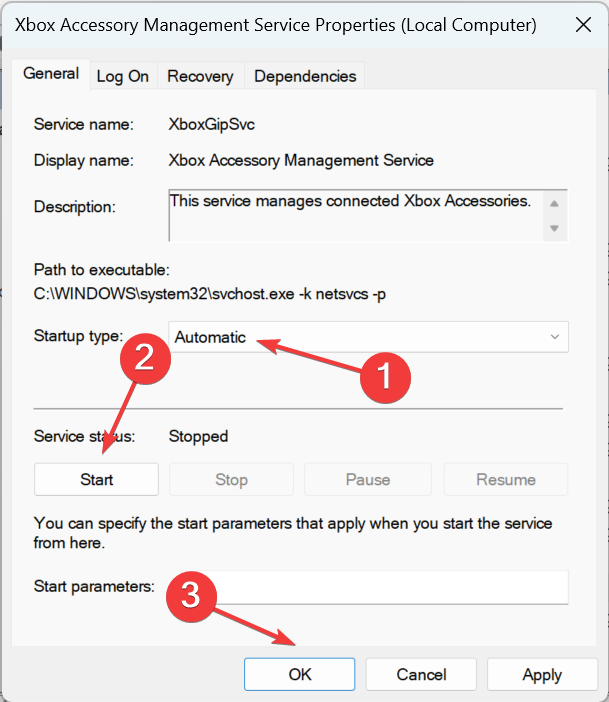
- באופן דומה, הפעל את כל האחרים אקס בוקס השירותים המפורטים כאן, הפעל מחדש את המחשב ולאחר מכן נסה להוריד משחקים.
זהו זה! אחד מהפתרונות האלה בטח עזר לך לתקן בעיות שהובילו לכך שאפליקציית Xbox לא הורידה משחקים ב-Windows 11.
ואם אתה אוהב לשחק משחקים במחשב, בדוק כיצד לעשות זאת להגביר את ביצועי המשחקים ב-Windows.
אם יש לך שאלות כלשהן או יודע על פתרון שאינו מופיע כאן, אל תהסס לכתוב הערה בסעיף למטה.
עדיין נתקלים בבעיות?
ממומן
אם ההצעות לעיל לא פתרו את הבעיה שלך, המחשב שלך עלול להיתקל בבעיות קשות יותר של Windows. אנו מציעים לבחור בפתרון הכל-באחד כמו Fortect לתקן בעיות ביעילות. לאחר ההתקנה, פשוט לחץ על הצג ותקן לחצן ולאחר מכן לחץ התחל תיקון.
![רשמי: הורד את עדכון Windows 8.1 1 [קישורי x86, x64 ו- ARM]](/f/2768701442ca36bb66198b6dacf539f5.jpg?width=300&height=460)

![כיצד לזרז את הורדות עדכוני המשחק בחנות מיקרוסופט [מדריך מהיר]](/f/f2426708d9aec3c38ffc3c7ddbdf2d98.png?width=300&height=460)